PPT怎么给图片设置发光效果
来源:网络收集 点击: 时间:2024-03-03【导读】:
在使用PPT制作课件时,有的时候需要对图片设置发光效果,不过有不少小伙伴不知道具体该怎么操作,下面小编就来给大伙演示一下。工具/原料more系统:windows7家庭普通版 硬件:笔记本电脑 软件:WPS Office 2016个人版方法/步骤1/7分步阅读 2/7
2/7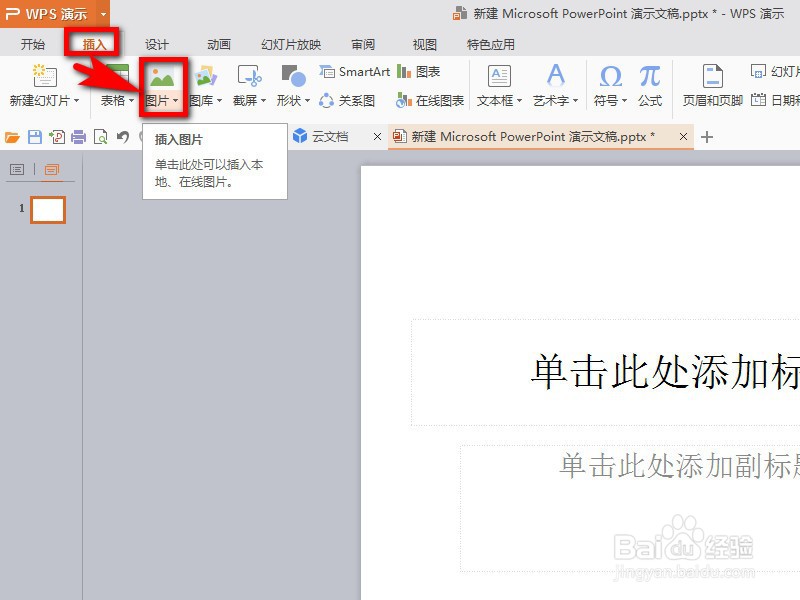 3/7
3/7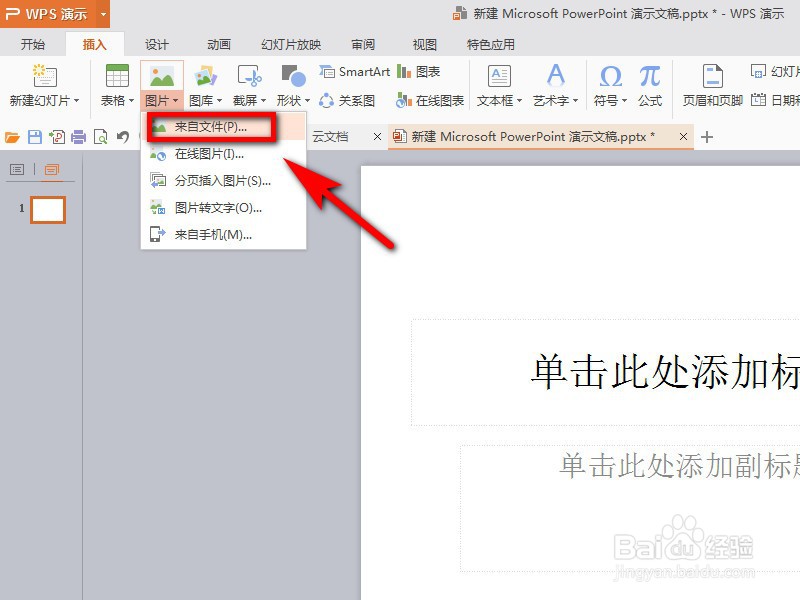 4/7
4/7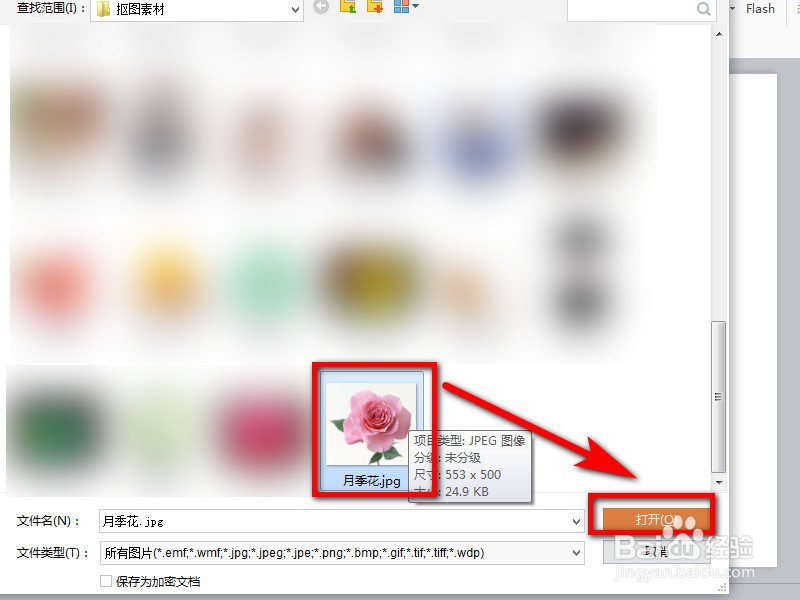 5/7
5/7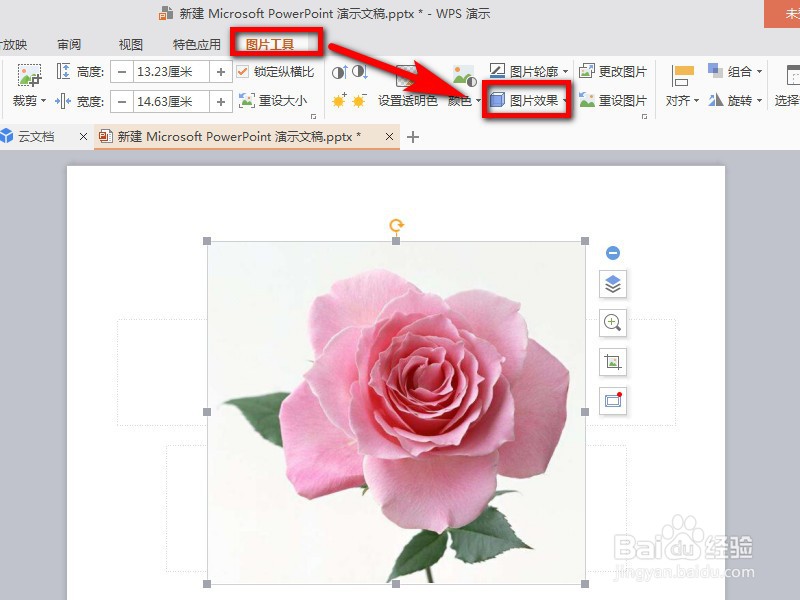 6/7
6/7 7/7
7/7 总结1/1
总结1/1
启动电脑上的PPT软件,进入主界面后,新建一个幻灯片。
 2/7
2/7点击菜单栏的【插入】-【图片】。
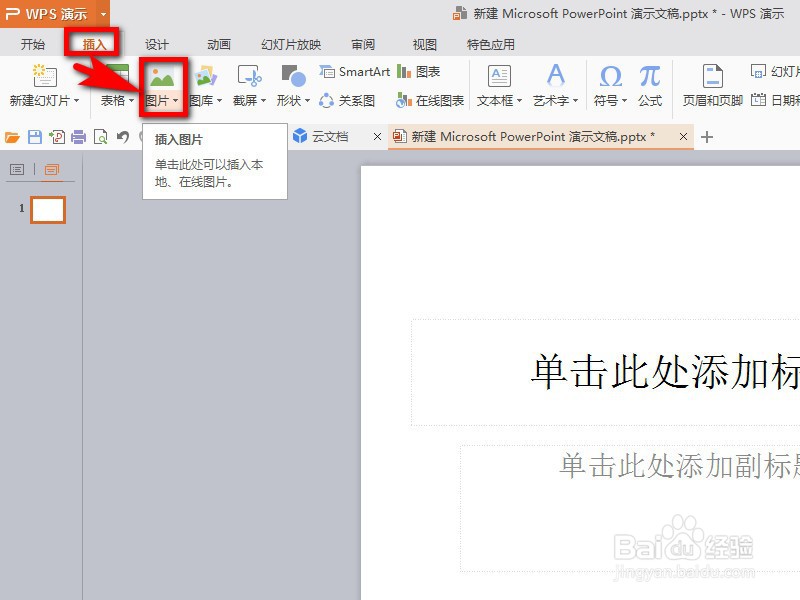 3/7
3/7在图片的下拉菜单中,继续点击【来自文件】。
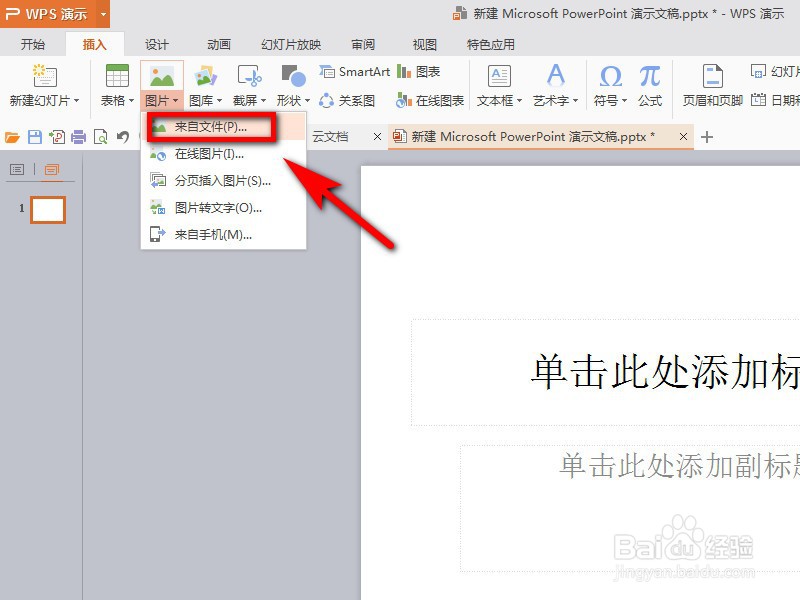 4/7
4/7在跳转的窗口中,找到想要插入PPT的图片素材,单击选中素材后再点击【打开】。
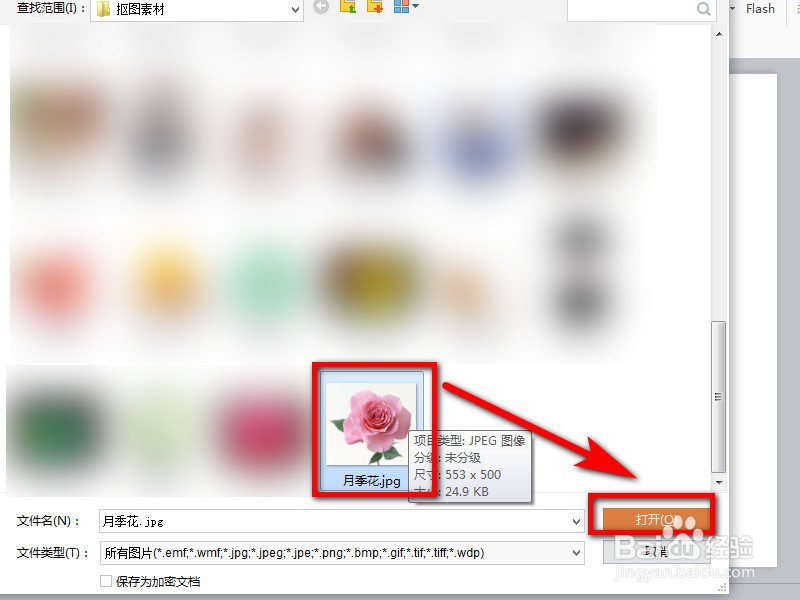 5/7
5/7点击菜单栏的【图片工具】-【图片效果】。
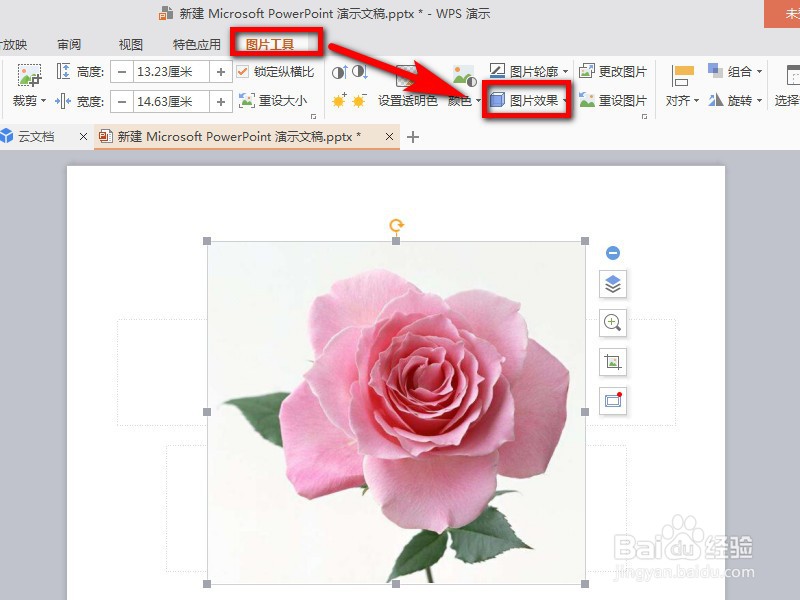 6/7
6/7继续点击图片效果的子菜单【发光】选项,并选择一种喜欢的发光样式。
 7/7
7/7回到PPT主界面,就可以看到插入的图片已经具有发光效果了。
 总结1/1
总结1/11、启动电脑上的PPT软件,进入主界面后,新建一个幻灯片。
2、点击菜单栏的【插入】-【图片】。
3、在图片的下拉菜单中,继续点击【来自文件】。
4、在跳转的窗口中,找到想要插入PPT的图片素材,单击选中素材后再点击【打开】。
5、点击菜单栏的【图片工具】-【图片效果】。
6、继续点击图片效果的子菜单【发光】选项,并选择一种喜欢的发光样式。
7、回到PPT主界面,就可以看到插入的图片已经具有发光效果了。
注意事项本文的图片来自电脑截图。
如本文对您有用,请帮忙点赞或投票一下,谢谢!
PPTPPT图片发光版权声明:
1、本文系转载,版权归原作者所有,旨在传递信息,不代表看本站的观点和立场。
2、本站仅提供信息发布平台,不承担相关法律责任。
3、若侵犯您的版权或隐私,请联系本站管理员删除。
4、文章链接:http://www.1haoku.cn/art_233562.html
上一篇:vivo手机怎么导入导出联系人?
下一篇:艾尔登法环战灰:箭步(问旋斩)怎么获得
 订阅
订阅